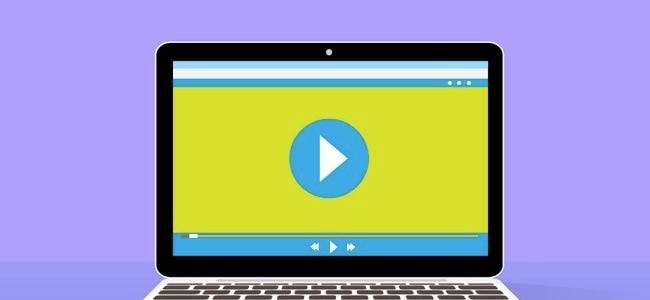
Плагины для воспроизведения по нажатию позволил вам запретить запуск видеоплагинов сразу после загрузки веб-страницы, но все больше и больше веб-сайтов переходят на ХТМЛ5 видео . К счастью, во многих браузерах все еще можно предотвратить автовоспроизведение.
Приведенные ниже приемы также предотвратят автоматическое воспроизведение звука HTML5. Это затронет любые веб-сайты, использующие теги <audio> и <video> для воспроизведения мультимедиа. К сожалению, только некоторые веб-браузеры позволяют это делать.
Видео будет по-прежнему буферизироваться
СВЯЗАННЫЕ С: Как включить плагины для воспроизведения по щелчку в каждом веб-браузере
Отключение автоматического воспроизведения просто приостанавливает воспроизведение видео; это не мешает ему загружаться. В зависимости от того, как видео настроено для загрузки на странице, ваш браузер может автоматически загружать все видео или просто начинать буферизацию его части, даже если вы еще не загрузили его. Это не предотвратит загрузку мультимедиа полностью, как это произошло с воспроизведением по щелчку для Flash-контента.
Другими словами, если вы хотите использовать этот трюк для экономии трафика, это не поможет.
Гугл Хром
В Chrome нет встроенной этой функции. Можно запретить автоматическое воспроизведение многих видео HTML5 в Интернете, установив Остановить автозапуск HTML5 на YouTube расширение браузера из Интернет-магазина Chrome. Несмотря на название, это должно работать со всеми веб-сайтами, а не только с YouTube. Вот сайт разработчика .
Если это расширение не работает по какой-либо причине, вы можете попробовать Отключить автозапуск HTML5 расширение. У этого не так много пользователей, но он обещает отключить автовоспроизведение во всех ситуациях, включая блокировку сценариев для автоматического воспроизведения видео и парсинг новых видео HTML5, когда они динамически загружаются на веб-страницы. Конечно, это дополнение будет работать и в Chromium.
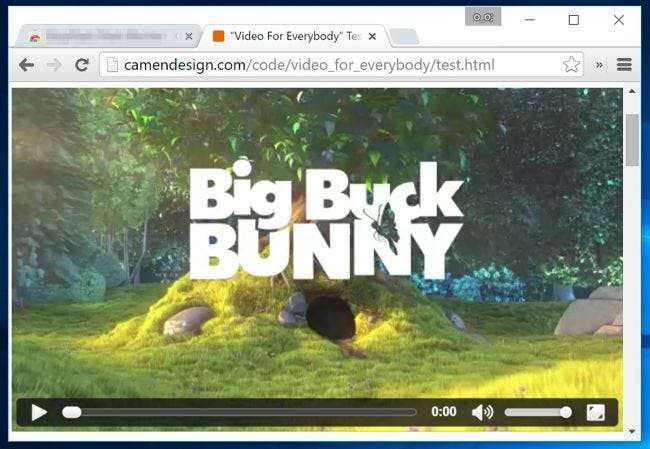
Mozilla Firefox
К чести Mozilla, Firefox на самом деле содержит настройку, которая позволяет вам управлять автоматическим воспроизведением HTML5-видео на веб-страницах или нет. Однако, как и многие другие настройки Firefox, этот скрыт глубоко в about: config, где вы бы его никогда не нашли.
Mozilla улучшенный это предпочтение в Firefox 41, что делает его более мощным. Если вы отключите автовоспроизведение мультимедиа HTML5, скрипты, запущенные на текущей веб-странице, не смогут запускать мультимедиа, если вы не взаимодействуете с ними. Скрипт, работающий в фоновом режиме, не может просто дать указание воспроизвести видео без вашего разрешения.
Чтобы изменить этот параметр, вставьте about: config в адресную строку Firefox и нажмите Enter. Согласитесь с предупреждением и введите «автовоспроизведение» в поле поиска. Вы увидите настройку с именем «media.autoplay.enabled», для которой будет установлено значение «Истина». Дважды щелкните этот параметр, и он изменится на False.
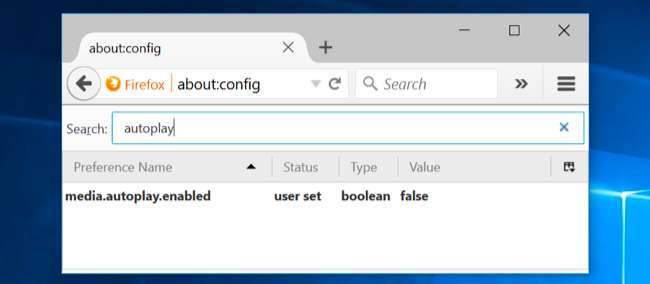
Опера
Opera - это браузер на основе Chromium, как и Google Chrome, и поддерживает те же расширения браузера. То же расширение Disable HTML5 Autoplay, которое вы можете использовать в Chrome, также доступно для Opera .
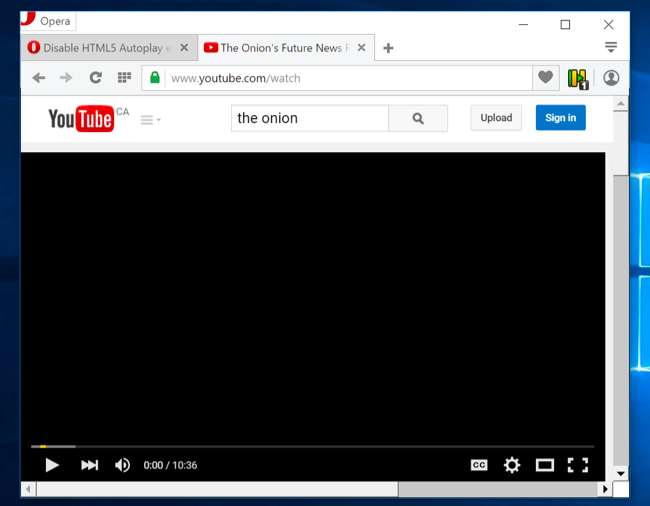
Apple Safari
Это невозможно сделать в веб-браузере Apple Safari. Safari не имеет встроенных настроек для управления этим, и нет расширений браузера, подобных тем, которые доступны для браузеров на основе Chrome и Chromium, чтобы предотвратить это. Расширение браузера теоретически могло бы добавить эту функцию в Safari, если бы кто-то ее создал.
Microsoft Edge
Это не встроено в Microsoft Edge , так что это просто невозможно - даже теоретически. Новый браузер Microsoft Edge пока не поддерживает надстройки, поэтому нет возможности установить стороннее расширение, чтобы получить эту функцию. Вероятно, это станет возможным с расширением браузера, аналогичным тому, которое использует Chrome, после того, как Edge получит их поддержку.
Internet Explorer
В Internet Explorer это тоже невозможно. Internet Explorer не имеет встроенной этой опции, и не похоже, что есть какая-либо надстройка браузера, которая бы это сделала. В этом нет ничего удивительного, поскольку браузерные расширения всегда были большим преимуществом, которое веб-браузер Microsoft отставал от своих конкурентов.
Надеюсь, браузеры получат больше поддержки для управления этим, поскольку видео и аудио HTML5 становятся все более распространенными.
Mozilla уже встроила в Firefox фактические элементы управления для этого и улучшила их. Это может быть вариант на обычной странице параметров Firefox в будущем.







